Для чего вообще можно использовать Microsoft Publisher — если вы не умеете пользоваться сложными программами верстки, но хотите чтобы ваша продукция выглядела как профессиональное издание то можно использовать Microsoft Publisher. Возможности размещения текстом иллюстраций и минимальной допечатной подготовки программы достаточны чтобы сдать в типографию материал который примут в печать.
Рассмотрим для начала создание журнала.
Параметры документа
Нажимаем кнопку создать документ:
Добавьте описание
После чего переходим в раздел Вид:
Добавьте описание
Выбираем параметры как: “Эталонная страница”
Добавьте описание
Выбираем: “Двухстраничный режим”
Переходим в размер “Макет страницы”
Добавьте описание
Для удобства выберем стандартный размер страницы А4 (Максимальный размер печатной области в оперативной полиграфии 440 мм на 310 мм, если у вас журнал будет сшит в “накидку” то надо учитывать что ваша страница не должна превышать половины ширины размеры печатного листа, А4 формат как раз входит в эти параметры его размеры 210*297 мм):
How To Open Microsoft Publisher
Добавьте описание
Для более ровного и симметричного макета желательно включить выравнивание по направляющим и объектам:
Добавьте описание
Теперь настроим оптимальные поля для вашего журнала:
Добавьте описание
Оптимальные размеры для создания журнала:
Добавьте описание
Устанавливаем двухстраничный мастер. Внутренние и внешние поля 1,5—2 см. Верхнее поле 1—2 см, нижнее поле 2—3,5 см. Размеры верхнего и нижнего поля могут меняться местами, все зависит от того где вы выберете установку колонтитула, это зависит от вашего воображения и макета вашего журнала.
Далее разметим колонки и столбы в нашем журнале, так как широкие тексты очень сложно читать принято делать колонки не нее 4 см и не более 12 см в ширину. Для профессиональной верстки используется сложная система вычислений размеров межколоночного расстояния. Но нам с вами не для идеального журнала поэтому межколоночное расстояние можно поставить от 4,5 мм до 10 мм.
Так же добавляем строки для более удобного размещения иллюстраций в макете журнала. Количество строк для иллюстрировано журнала не должно быть большим от 2—8 ячеек. Размеры между строками ставим такое же как и между колонками. Так же добавляем центральную линию для удобного размещения иллюстраций, заходя на середину межстрочного расстояния они смотрятся более органично.
Добавьте описание
Опорные направляющие нужны для более равномерного размещения текста на страницах, чтобы при верстке строки не “плясали”. Размер межстрочного расстояния выбирается по формуле: Размер шрифта * 1,2 = Размер межстрочного расстояния. Например, если мы берем размер шрифта 10 пт, о межстрочное расстояние будет 12 пт, если берем размер 9 пт, то межстрочное 10,8 пт.
Размер шрифта выбирается в зависимости от количества информации. Если информации очень много и вам желательно уместить очень много теста то минимальный допустимый размер это 8 пт. Если у вас мало текста то максимально допустимый для работы с журналами это 12 пт. Для примера мы возьмем 10 пт.
Создание шаблона буклета | работа с Microsoft Publisher 2010
Смещение от первой строки нам можно указать нулевое.
Макет для работы готов:
Источник: dzen.ru
Как сделать газету на компьютере в Microsoft Publisher
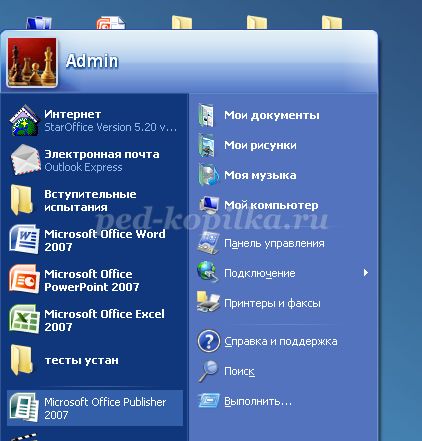
Полный пакет Microsoft Office, включает в себя программу Microsoft Publisher. В версии 2007 года очень удобно сохранять файлы в формате PDF, чего не было в предыдущих версиях. А в целом это программа поменялась не так разительно, как в случае с Microsoft Word.
Сделать первоначальный макет газеты потребуется только однажды, далее можно будет только форматировать газету, удаляя старый материал и на это место вставляя новые статьи, не забывая при этом переименовывать сам файл и нумерацию номера.
Начнём с того, что запустим программу любым известным вам способом. После активации ярлыка программы появляется начальное окно программы.
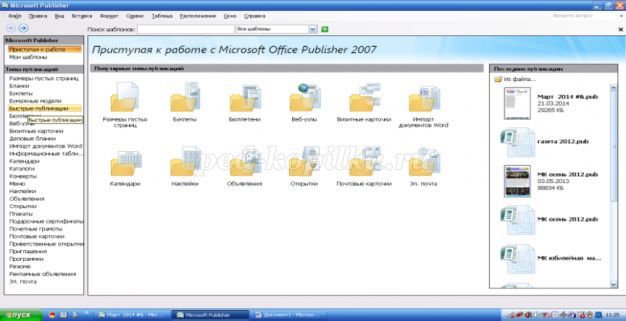
Из предложенного разнообразия макетов выбираем «Быструю публикацию». Данное действие было сделанно однажды девять лет назад, с тех пор не менялось.
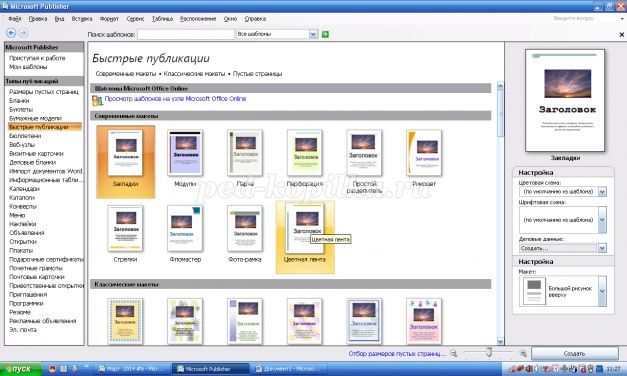
Среди шаблонов была выбранна «Цветная лента», в этом шаблоне минимум элементов.
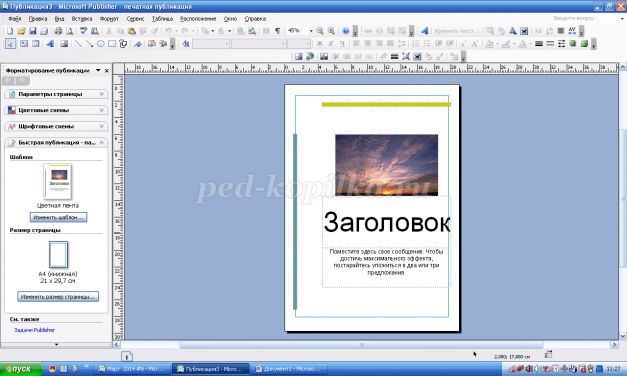
Показан шаблон только на один лист. Мы выпускаем газету на 8 листов, поэтому придётся добавлять ещё, щелкнув по единичке. Выбираем «Добавить страницу», из выпадающего меню.

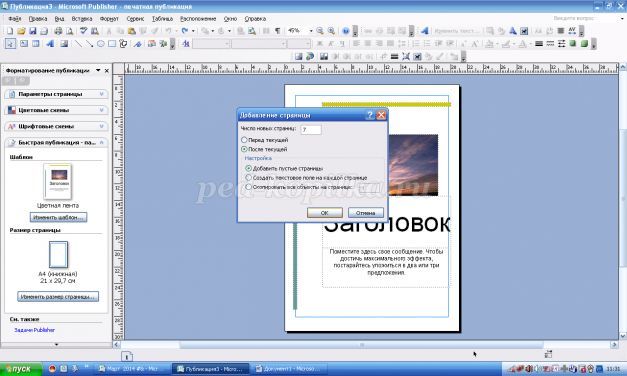
В появившемся окне отмечаем нужное количество страниц, отметив «После текущей»

Появляются семь страниц, но они разрозненны, что очень неудобно для редактирования, а следовательно, для распечатывания номера. Щелкаем по любой из страничек и выбираем «Просмотреть на двух страницах»

В результате страницы будут попарно соединены, что значит уже можно приступать к процедуре создания номера.

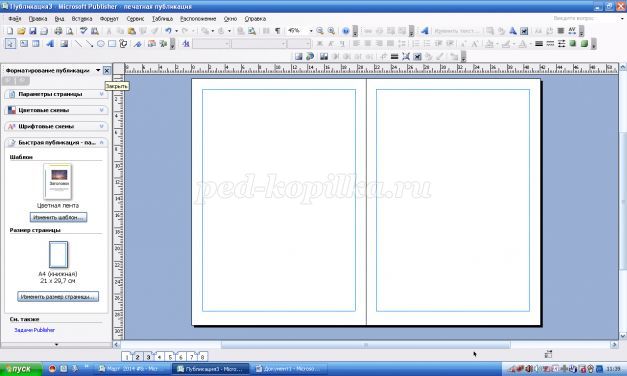
Для удобства необходимо закрыть окно «Форматирования публикации»

В этом режиме удобно просматривать публикацию, для редактирования текста следует нажать клавишу F9, что позволит увеличить масштаб публикации.

СОХРАНЕНИЕ ФАЙЛА
Прежде чем приступать к набору текста, нужно сохранить публикацию на компьютере.

Делается это стандартным способом: «Сохранить как», выбираем нужную папку. Если в будущем вы издадите несколько номеров, следует в названии файла поставить сначала год, затем месяц и название газеты.
НАСТРОЙКА ПЕЧАТИ

Если на компьютере есть установленный принтер, следует провести настройку печати. В течение девяти лет мы пользовались для печати всех номеров одним и тем же принтером. Подозреваю, что для другого принтера описанные настройки могут не подойти, нужен индивидуальный подход в каждом случае. В любом случае выбираем «Настройку печати»
В появившемся окне меняем размер на А3, ориентацию — на альбомную.
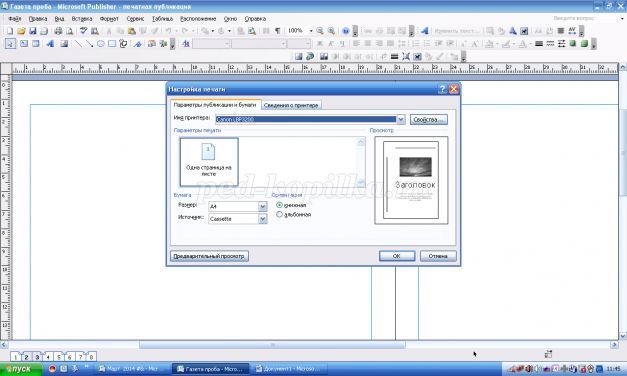
Эти настройки позволяют изменить параметры печати, необходимо выбрать «Брошюра, сгиб сверху. Этот параметр появляется четвертым по счёту, работает с прокруткой.
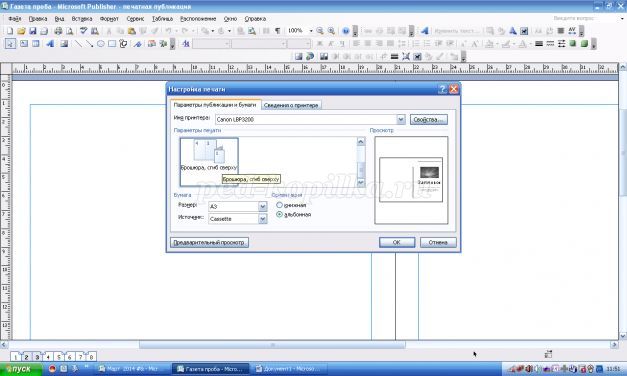
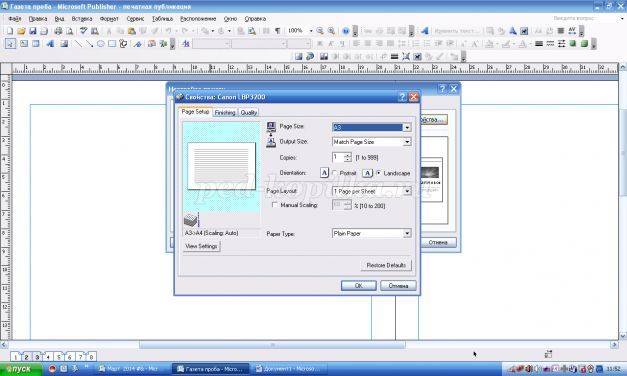
Для принтера Canon LBP 3200 окно свойств принтера выглядит следующим образом, для других моделей в параметрах особых отличий не должно быть.
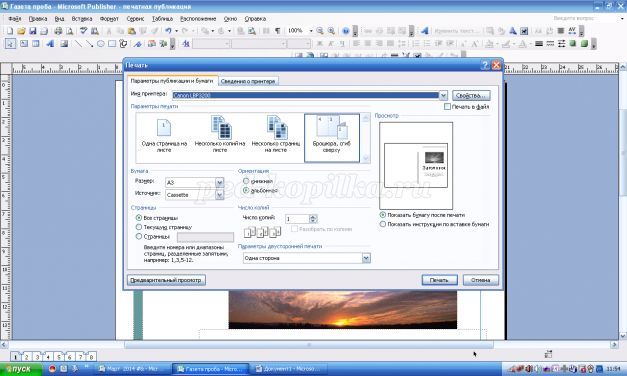
Если нажать на кнопку «Печать», параметры должны выглядеть соответствующим образом. Благодаря этим настройкам мы сможем распечатать номер газеты на двух листах А4, в сложенном пополам виде они будут представлять единый номер. Для месячного обзора это вполне достаточно. Событий происходит много: различные мероприятия, конкурсы и т.д.
Так на каждое событие рассчитываем по одной странице. Удобство программы Microsoft Publisher в том, что она позволят печатать номера без обращений в типографию.
ПРИМЕРЫ ОФОРМЛЕНИЯ НАЗВАНИЯ ГАЗЕТЫ
В качестве примеров оформления названия газеты приведём примеры из поздних дизайнерских решений. В любом из проектов неизменным оставались следующие параметры: само название, герб газеты (не путать с гербом колледжа), вид издания, год и месяц выхода тиража. В последних версиях добавился текст о начальной публикации.
Тот, кто не решал проблему ежемесячного выпуска студенческой газеты, тот не может представить всю сложность процесса. Если газета выпускается ежемесячно, хотя бы год, то ответственный за выпуск может гордиться своей работой.





Наша газета в апреле 2013 года вышла в семидесятый раз. Это значит, информация об этих годах прожитых студентами в колледже сохранилась. Бумажный вариант газеты гораздо полезнее интернет-изданий. Шансов быть прочитанными через много лет больше. Об этом периодически напоминаем своим читателям. Весь дизайн газеты выполняется с помощью графических редакторов.
Для решения любых вопросов связанных с этим отлично подходит программа Adobe Photoshop CS, или другие версии.
ПРАКТИЧЕСКИЕ РЕКОМЕНДАЦИИ ПО ДИЗАЙНУ НОМЕРА
НАЗВАНИЕ ГАЗЕТЫ

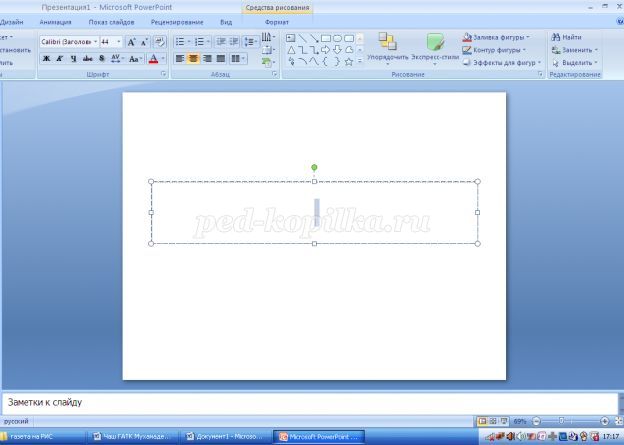
Если пройден этап выбора названия газеты, найдено замечательное словосочетание (принято считать, что самое оптимальное название газеты состоит из двух слов), вы готовы оформить это название в своём неповторимом стиле. Предлагаю это сделать в программе Microsoft Office PowerPoint 2007. Пишем в открывшемся слайде выбранное название.

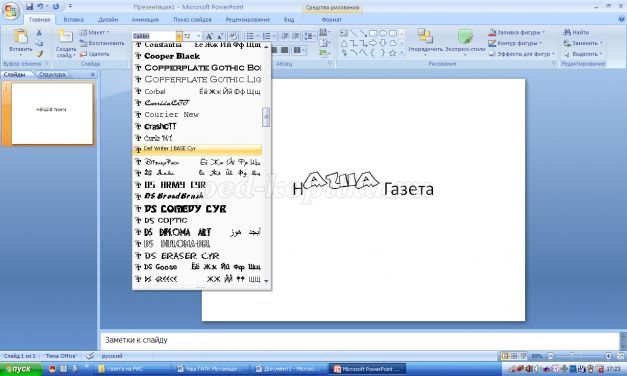
Для усиления визуального эффекта, разобьём надпись различными шрифтами. В данном случае воспользовались компиляцией «Красивые русские шрифты v1.2».
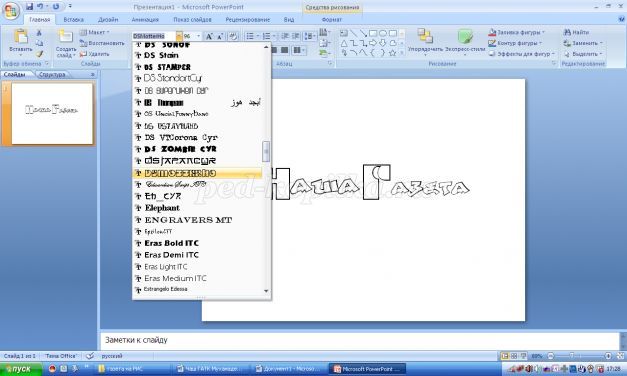
Чтобы название газеты выделялось необходимо подобрать для него фон. Для этого в презентации создаём ещё один слайд, на котором выставим определённый фон.
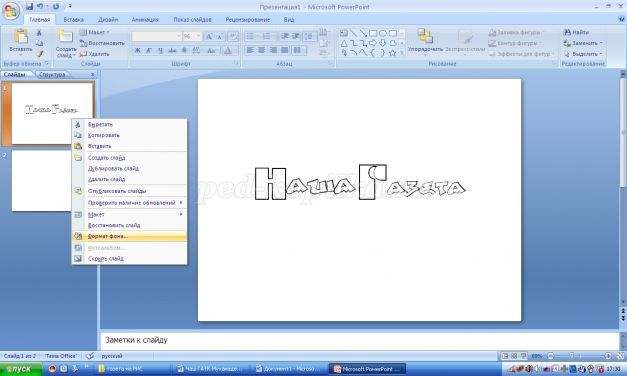
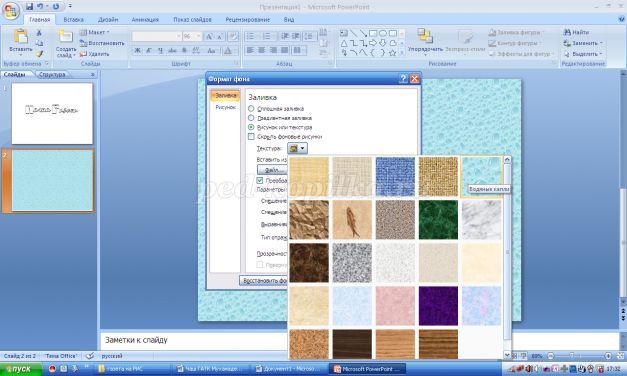
Далее оба слайда необходимо сохранить в виде рисунка в формате JPEG, для чего необходимо выбрать при сохранении «Другие форматы», в открывшемся окне выбираем нужный формат.
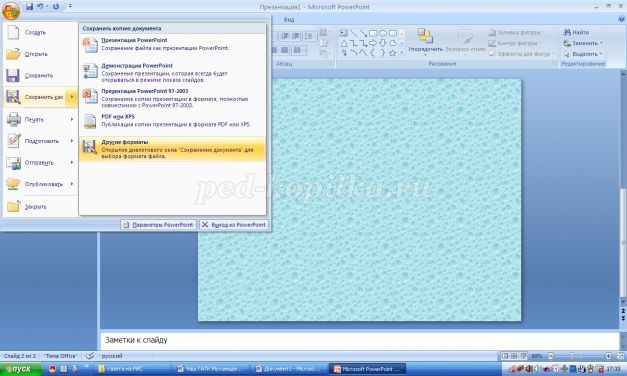
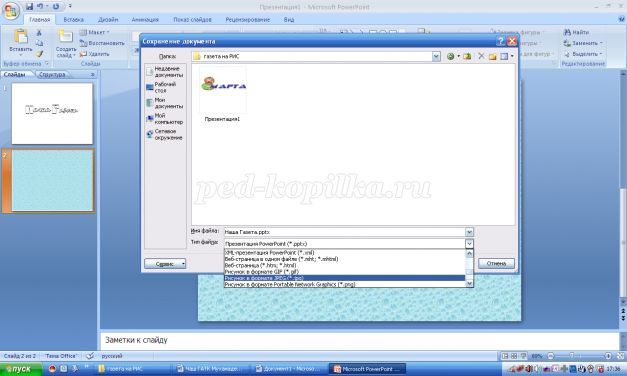
Обязательно выйдет окно, которое потребует уточнить сколько слайдов сохранять. Если выберете «Все слайды», они сохранятся в отдельной папке. Точно укажите место сохранения.
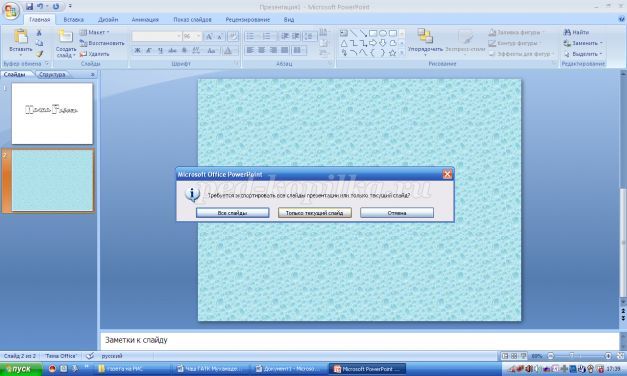
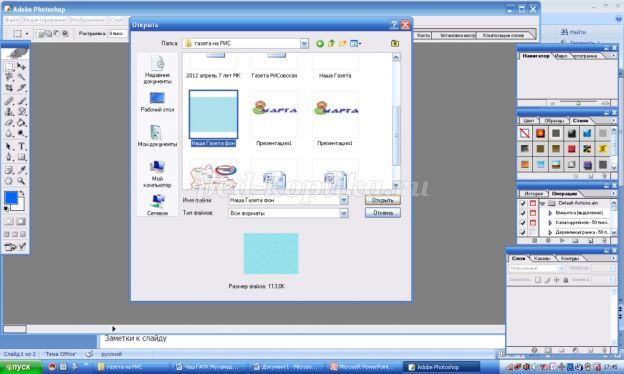
Для дальнейшей работы по дизайну названия необходима программа Adobe Photoshop CS. Запускаем этот графический редактор и открываем в нём картинку с названием газеты. Эта картинка была сохранена без всякого фона, что нужно для дальнейшего редактирования.
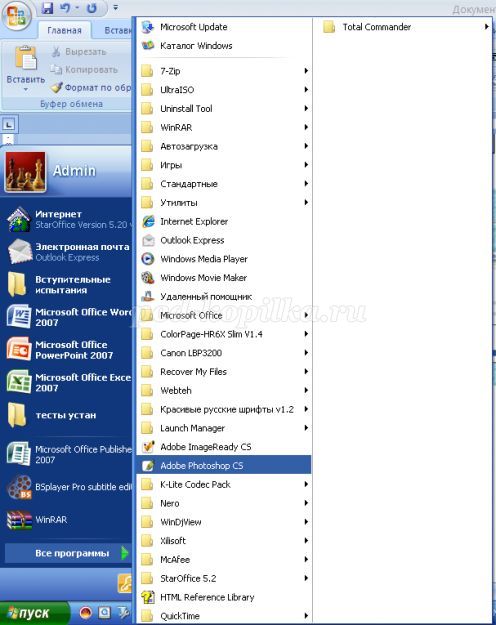
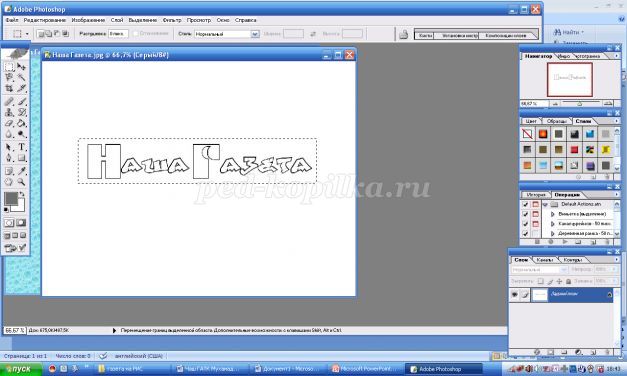
Воспользовавшись инструментом «Волшебная палочка» сделаем выделение области вне текста. Не следует забывать о пустотах внутри букв (выделяем при отжатой клавише «Shift»). После этого инвертируем выделения, нам нужен только текст.
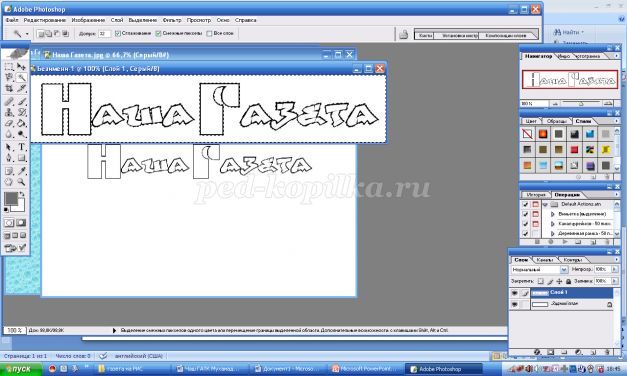
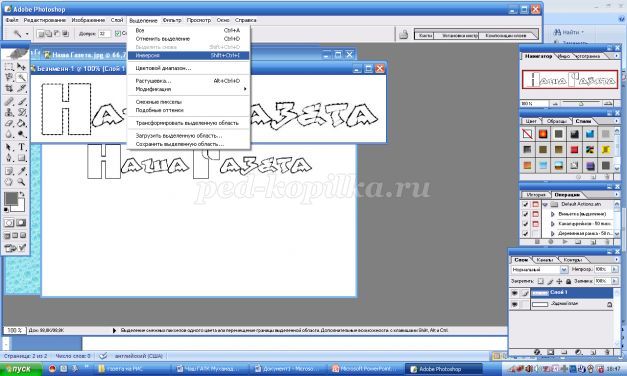
Теперь скопируем выделенную область и вставим это в предварительно открытую картинку с фоном. Чтобы надпись не была обыденной, воспользуемся простым способом: сделаем два слоя с названием газеты, послойно удалим ластиком лишние слова. Выставим слова на разных уровнях. Далее делаем сведение слоёв и выделение определенной области и копирование выделения.
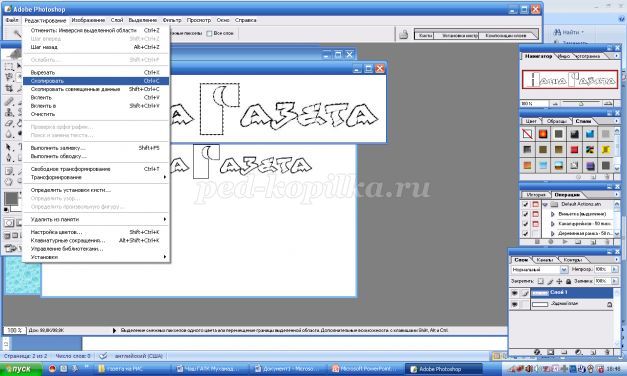
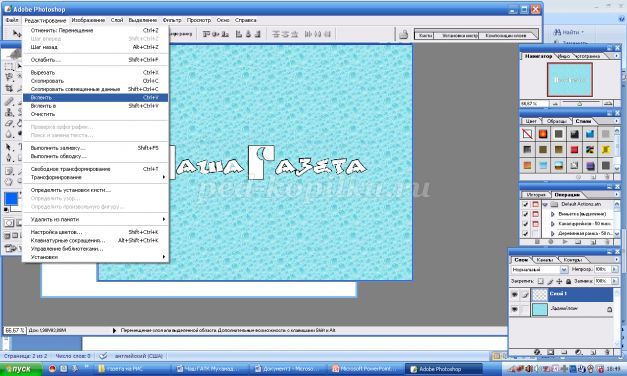
В результате должно получиться поле с названием, по обе стороны от названия поместим герб газеты и название печатного издания с датой выпуска.
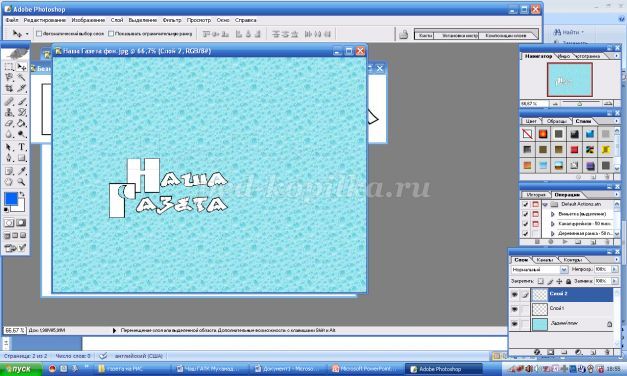

ГЕРБ ГАЗЕТЫ
Немаловажной составляющей дизайна любой газеты является наличие её эмблемы, мы будем говорить о гербе. Расскажем, как делать герб, что называется – с нуля.
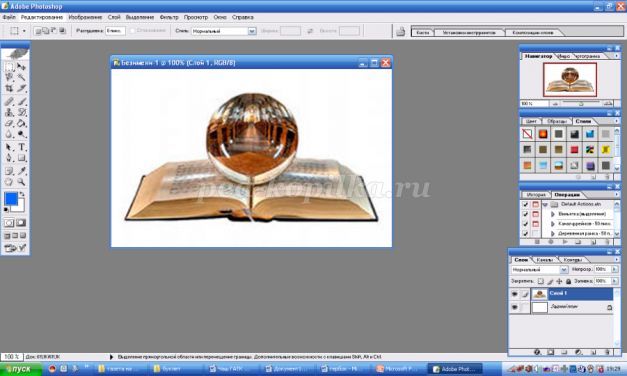
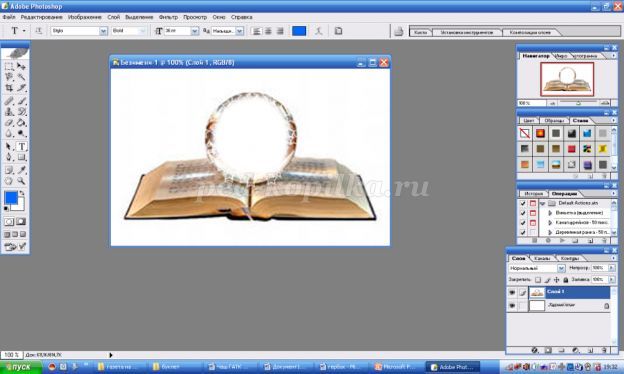
Необходимо взять подходящюю картинку, определяем место нанесение текста, убираем с помощью ластика свободное поле и наносим на него текст. Хорошо смотрятся закругленные тексты.
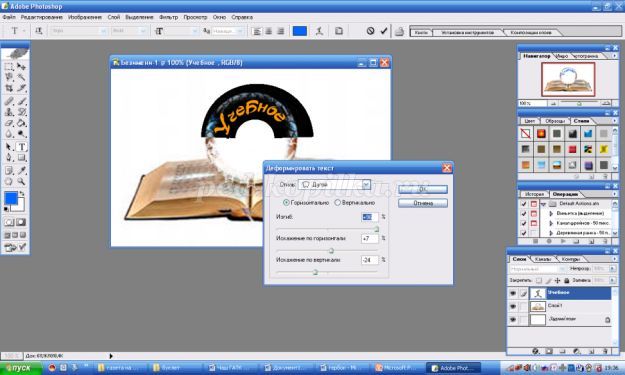
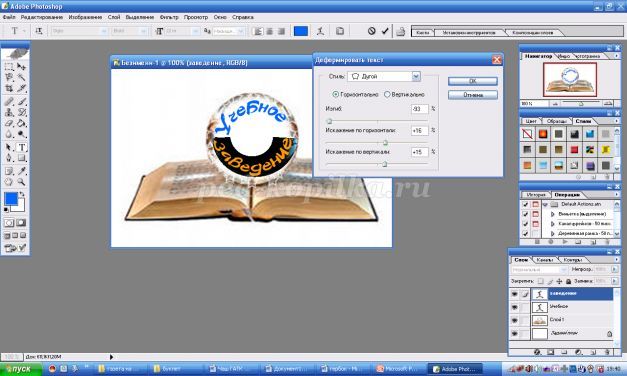
После завершения проработки основы герба сделаем совмещение изображений. Нужно подобрать второе изображение, желательно с полупрозрачными элементами. Основное изображение следует вырезать, используя соответствующие инструменты.
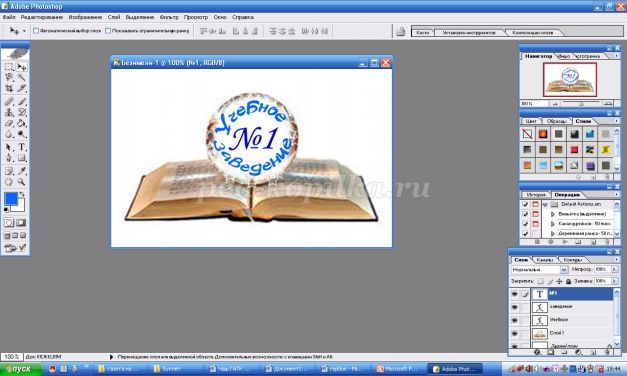

После того как изображения совмещены, проводим его корректировку и сохраняем изображение в необходимом формате. Получится изображение, готовое к использованию.


В этом же редакторе производим совмещение герба и названия газеты.

Вставляем получившееся изображение в документ.

ОБЩИЙ ДИЗАЙН ГАЗЕТЫ
Говоря о дизайне газеты, необходимо определиться с единым стилем, который отличает данное издание от всех аналогичных, делая газету узнаваемой и уникальной.
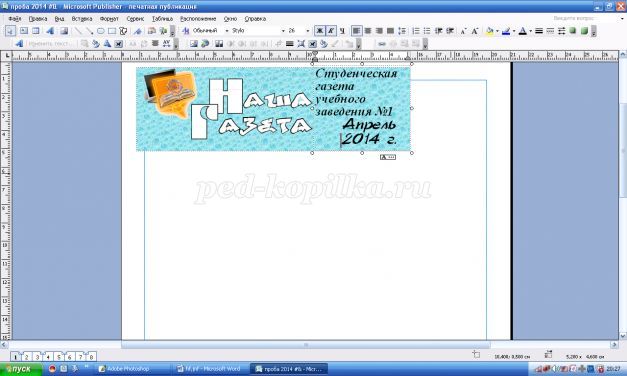
Начать необходимо с названия, при этом необходимо работать с оригинальными шрифтами. В заголовке указываем название издания, дату издания номера. Можно поместить фотографию, которая символизирует учебное заведение и девиз газеты.
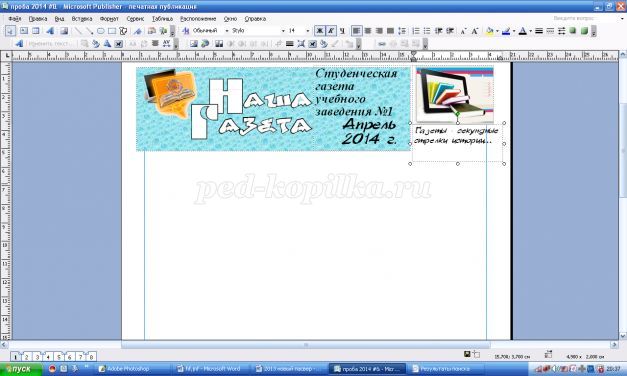
Название рубрик выделим в едином стиле, воспользовавшись Автофигурами.
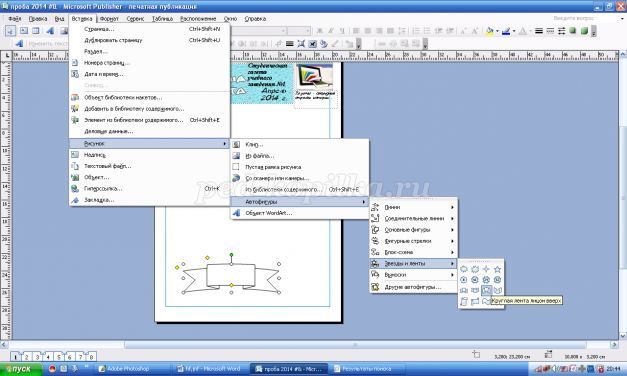
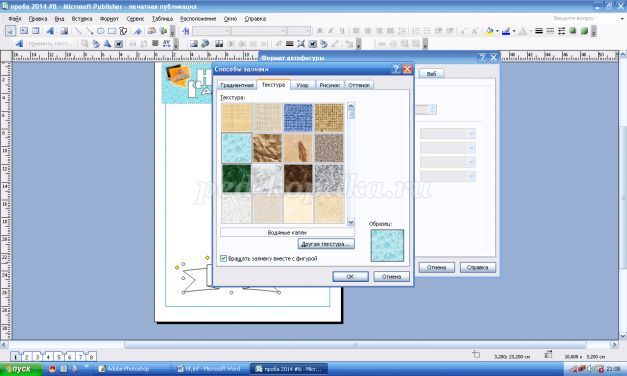
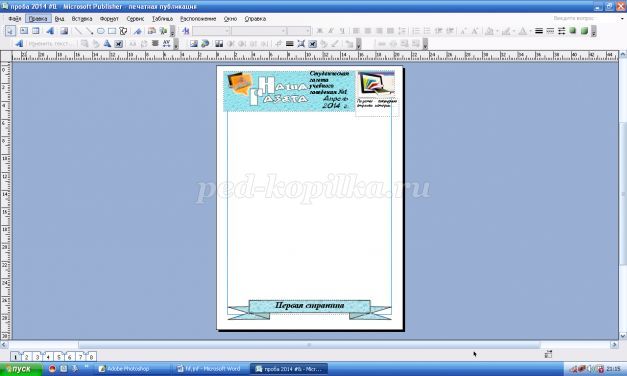
Для Автофигуры сделаем заливку повторяющую фон названия, откорректируем её размеры. Далее нанесём на автофигуру надпись, соответствующую названию рубрики.

При оформлении следующих страниц нужно добавить заголовок соответствующий статье и порядковый номер. Номера страниц удобно использовать при печати номера, для правильного решения двухсторонней печати. Центральные страницы используем для больших статей. При подборе дизайна следует учитывать тот факт, что в цветном изображении надписи видятся иначе, чем при монохромной печати.
Все надписи делаются максимально контрастными. Не следует увлекаться частым изменением дизайна, читатель должен привыкнуть к образу газеты, при необходимости менять дизайн следует целиком.
РАБОТА С ФОТОГРАФИЯМИ
Очень большое значение для газеты имеет размещение фотографий. Все фотоматериалы, учитывая небольшой формат издания должны быть максимально информативными. Лучше отказаться от фотографии совсем, чем размещать мелкое изображение. В идеале картинка должна быть не менее трети листа. Воспользовавшись встроенными функциями редактора, произведем обрезку и перевернём при необходимости изображение.
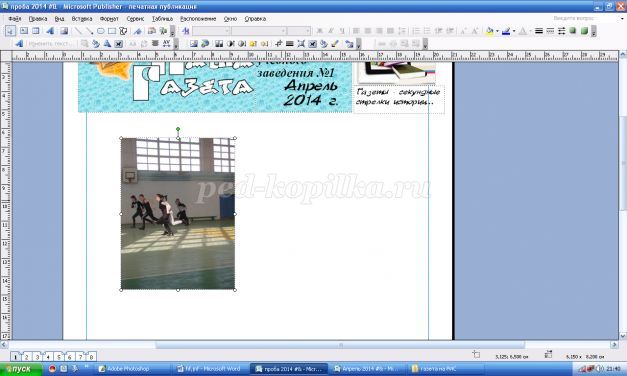
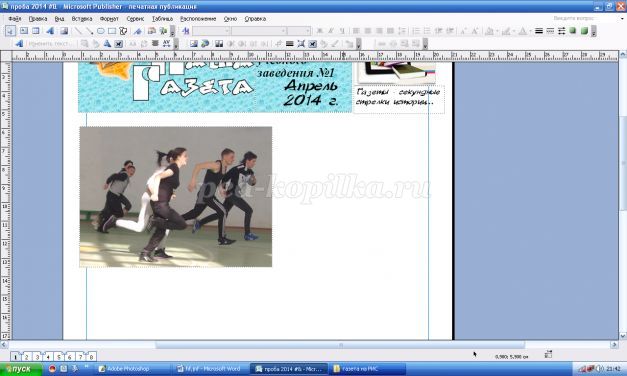
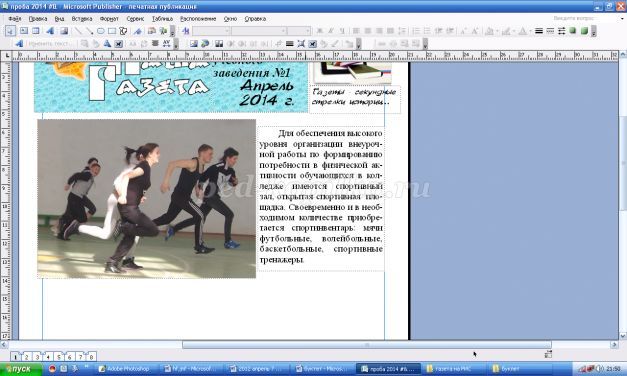

В свободном месте размещаем надпись для текста. Масштаб газеты не позволяет размещать текст колонками, что существенно облегчает работу по подготовке номера к печати. При совмещении фотографий следует воспользоваться изменением порядка наложения изображения.
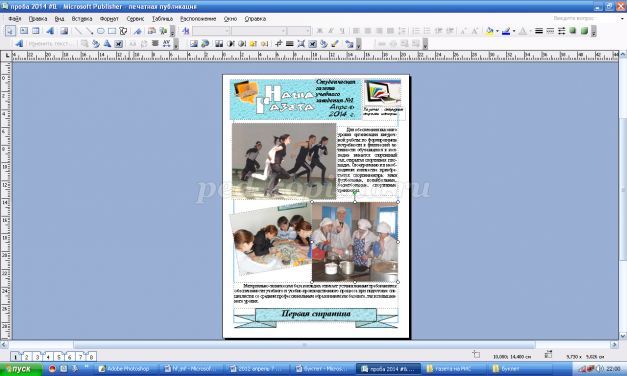
Редактор сам должен определять соотношение текста и картинок, но в любом случае он должен руководствоваться простым правилом: газета делается для читателя, который ожидает максимальной информативности номера.
Познакомится с архивным материалом газеты Чашинского колледжа «Мой колледж» можно по ссылке опубликованной ниже.
СПИСОК ИСПОЛЬЗОВАННОЙ ЛИТЕРАТУРЫ:
1. Киселев, С.В. Оператор ЭВМ: учебник для нач. проф. образования / С. В. Киселев. — М.: Издательский центр «Академия», 2006.
2. Гришин, В.Н. Информационные технологии в профессиональной деятельности:
Учебник. Гришин, В.Н., Панфилова Е.Е. — М: ФОРУМ: ИНФРА-М, 2005.
3. Intel «Обучение для будущего»: учеб. пособие.- 4-е изд., испр.-М.: Издательско-торговый дом «Русская Редакция», 2004
4. Риммер, В.Н. Азы журналистского мастерства: учебно-методическое пособие/ В.Н. Риммер — Волгоград, 1997.
5. Рощина, Е.И. Делаем школьную газету: методические рекомендации/ Е.Н. Рощина — Орел, 2004.
6. Тулупов, В.В. Газета: Маркетинг. Дизайн. Реклама. Новые тенденции в издании газет/ В.В.
Тулупов — Воронеж, 2001.
7. Паринова, И.В. Рецепты газетных полос: методические рекомендации/ И.В. Паринова: ГУ «Областной молодежный центр» — Воронеж, 2008.
Источник: ped-kopilka.ru
Как работать в программе Microsoft publisher
Майкрософт паблишер – это программное обеспечение и очень удобное приложение от майкрософт для работы с различной печатной продукцией (открытками бюллетенями и буклетами). Программа является продуктом пакета Office, поэтому ее интерфейс будет интуитивно понятен тем, кто уже работает с такими известными программами как Excel, Word и PowerPoint, тоже входящими в этот пакет.
16 февраля 2022 Недокушева Татьяна Николаевна
Вам также может понравиться:

Олимпиады 25 работ
Всероссийская образовательная олимпиада по физической культуре для дошкольников «СПОРТИВНЫЕ ИГРЫ »
01 Июня – 31 Августа

Всероссийский детско-юношеский конкурс к Дню семьи, любви и верности «СЕМЕЙНОЕ СЧАСТЬЕ »
01 Июня – 28 Июля

Конкурсы 3 работы
Всероссийский конкурс художественного слова «СТИХАМИ ГОВОРИМ О ЛЕТЕ! »
01 Июня – 25 Августа
Если вам понравилась статья, лучший способ сказать cпасибо — это поделиться ссылкой со своими друзьями в социальных сетях 🙂
- Предыдущая работа
- Следующая работа
Также вас может заинтересовать
- Презентации по информатики для 9 класса «ОСОБЕННОСТИ ИСПОЛЬЗОВАНИЯ ОС ЛИНУКС В ОБРАЗОВАНИИ» Информатика
- Презентации по информатики для 9 класса «Метод проектов при создание тестов в среде Microsoft Excel» Информатика
- Конспект занятия по информатики для 8 класса «»Математические основы информатики»» Информатика
- Презентации по информатики для «Paint. Возможности и назначение. Строка меню» Информатика
- Разное по информатики для 10 класса «Практики Формирования профессионального самоопределения обучающихся» Информатика
Авторизуйтесь чтобы можно было оставлять комментарии.



Подписка на новости
- На главную
- О нашей Академии
- Оргкомитет
- Отзывы
- Новости
- Правила участия
- Награды
- Бесплатные документы
- Способы оплаты
- Вопрос-Ответ
- Договор-оферта
- Как принять участие
- Переподготовка
- Баннеры
- Расписание конкурсов
- Конкурсные работы
- Воспитание детей
- Политика конфиденциальности
- Пользовательское соглашение
- Написать нам
ООО «Центр Развития Педагогики»
Адрес: 197371, Санкт-Петербург, Испытателей пр. д.39 лит.А оф.С-3-20к. ИНН 7840447816 КПП 781401001 ОГРН 1117847081153. Ограничение по возрасту: 6+
Источник: www.art-talant.org